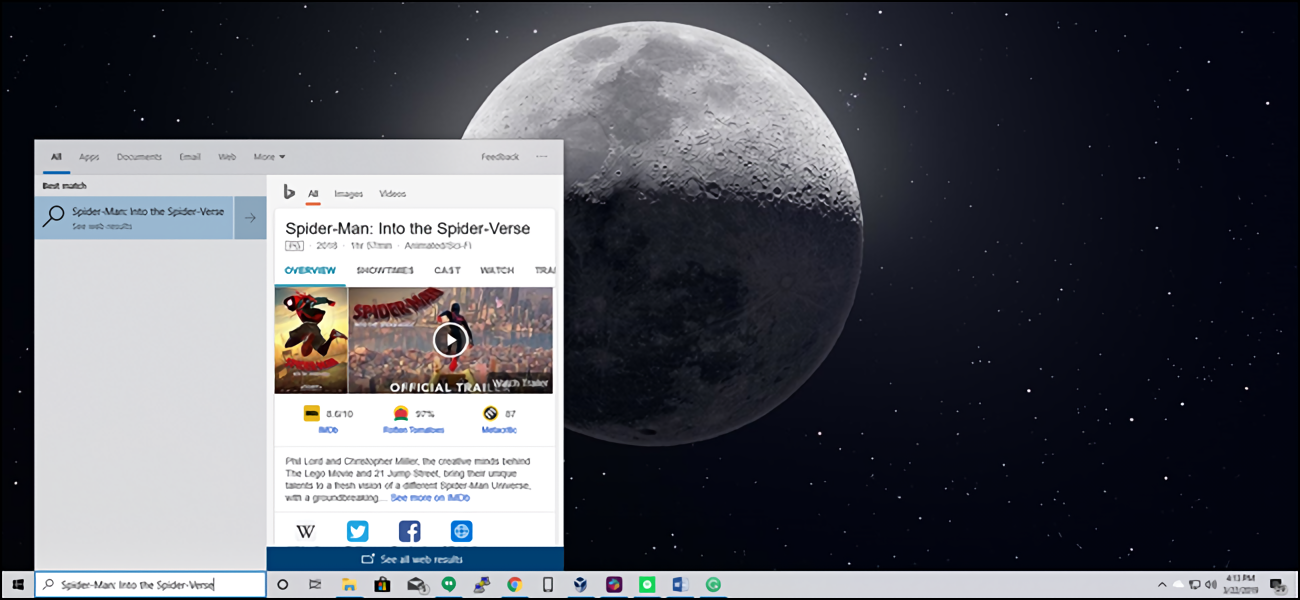Kepada anda yang berasa jengkel dengan fungsi carian internet Bing pada bahagian start menu windows 10, berikut kami kongsikan cara untuk menghentikan fungsi tersebut.
Pertama sekali masuk ke menu Registry
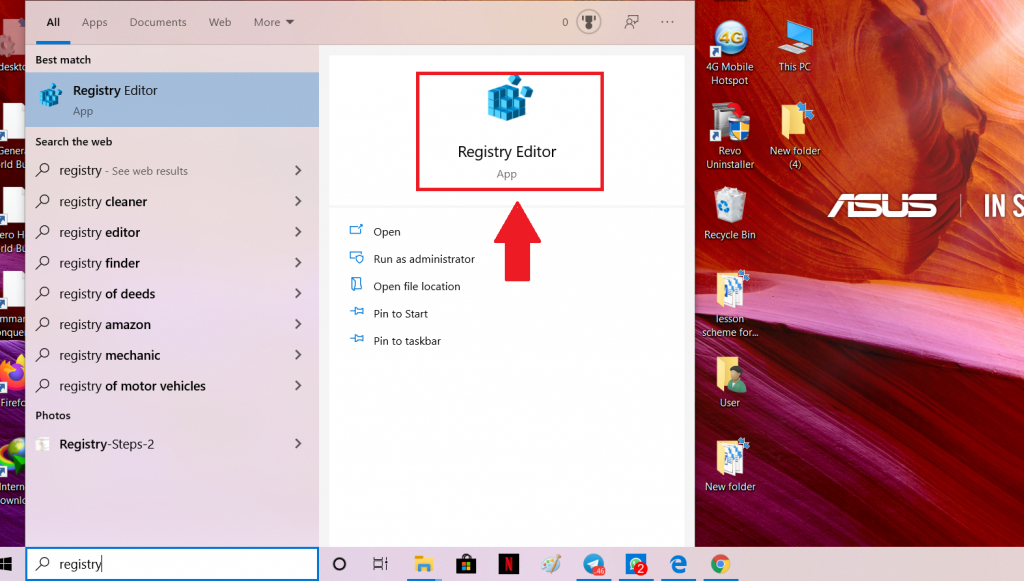
Kemudian tampalkan kod berikut pada bahagian carian alamat untuk terus mengakses ke bahagian folder tersebut.
HKEY_CURRENT_USER\SOFTWARE\Microsoft\Windows\CurrentVersion\Search
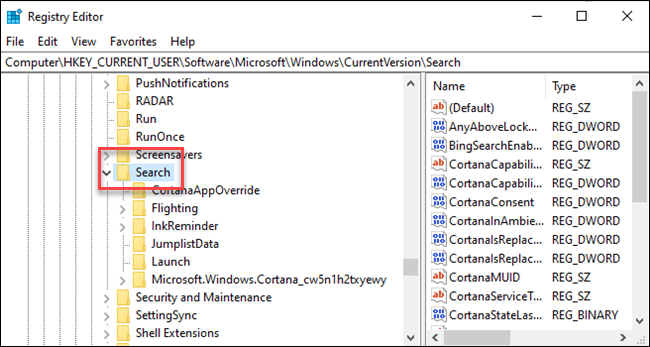
Seterusnya klik kanan pada folder search dan pilih New > DWORD (32-Bit) Value dan namakannya sebagai BingSearchEnabled
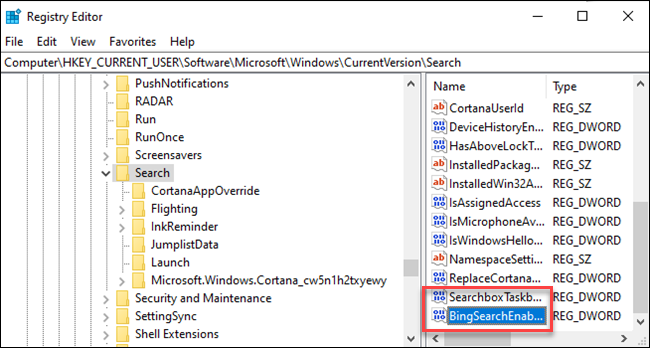
Double click pada BingSearchEnabled yang anda ciptakan tadi, kemudian masukkan nilai 0 pada bahagian value data dan klik tombol OK.
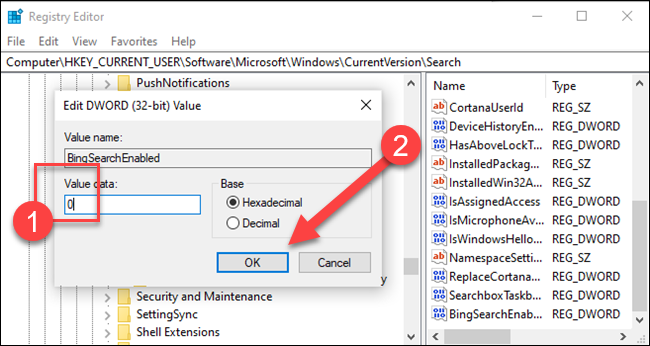
Pada bawah BingSearchEnabled anda akan lihat CortonaConsent apa yang perlu anda lakukan ialah Double click file tersebut dan masukkan menu seperti anda lakukan pada BingSearchEnabled sebentar tadi.
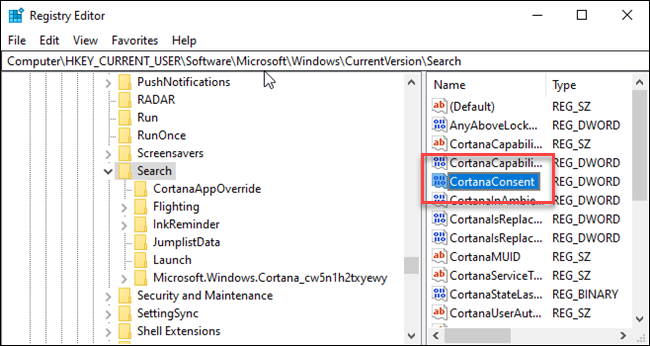
Sekiranya CortonaConsent tidak wujud, anda boleh menciptakannya seperti anda mencipta fail BingSearchEnabled.
Selesai, sekarang anda boleh tutup tetingkap Registry. Anda akan dapati tiada lagi catian internet Bing pada ruangan carian Start menu, hanya carian Local sahaja yang muncul.
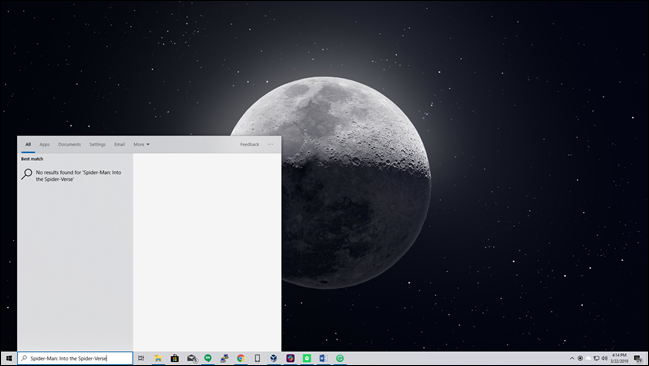
Itulah sahaja sedikit perkongsian daripada kami kali ini, semoga bermanfaat.